巧用WPS:在Windows 7系统中改变文档底纹
在使用Windows 7系统中的WPS进行文档编辑时,为文档添加合适的底纹能够让其更加美观和个性化。下面就为大家详细介绍改变底纹的具体方法。
了解底纹的作用
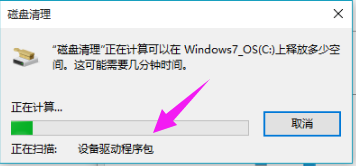
底纹可不是简单的装饰,它在文档中能起到不少作用。在一些商务报告里,恰当的底纹可以增强文档的专业性和层次感,让重点内容更加突出。对于一些宣传文案,漂亮的底纹还能营造出独特的氛围,吸引读者的注意力。所以,学会改变底纹是提升文档质量的重要技巧。
操作前的准备
在动手改变底纹之前,得确保你的Windows 7系统和WPS软件都能正常运行。如果WPS软件不是最新版本,建议去官网更新一下,这样可以避免因软件版本问题出现操作异常。打开你要添加底纹的文档,进入正常的编辑界面。
快速改变页面底纹
如果你想给整个文档页面加上底纹,操作其实很简单。在WPS文字文档中,点击“页面布局”选项卡。在这个选项卡中,能看到“页面背景”区域,里面有“底纹”这个按钮。点击“底纹”按钮后,会弹出一个设置窗口。
在设置窗口里,有“填充”选项,你可以在这儿选择底纹的颜色。要是你觉得纯色底纹太单调,还能点击“图案”选项,这里面有各种图案样式供你选择,像斜线、网格等。选好图案后,还能设置图案的颜色和样式浓度。设置完成后,点击“确定”,整个文档页面就会被添加上你设置好的底纹啦。
为段落添加独特底纹
除了给整个页面加底纹,有时候只给部分段落添加底纹效果会更好。选中你想要添加底纹的段落,点击鼠标右键,在弹出的菜单中选择“段落”。在打开的“段落”对话框中,点击“边框和底纹”按钮。
在“边框和底纹”对话框中,切换到“底纹”选项卡。这里的设置和页面底纹设置差不多,你可以选择填充颜色、图案样式等。不同的是,设置完成后,底纹只会应用到你选中的段落上,这样就能让重点段落更加醒目。
底纹的创意应用
底纹的使用不局限于常规的样式。你可以根据文档的主题和用途进行创意搭配。比如,做一份旅游攻略文档,用蓝色的海洋图案底纹能营造出轻松愉悦的氛围;要是写一份历史文化相关的文档,古朴的木纹底纹会更有感觉。
同时,你还可以结合文字的格式设置,让底纹和文字相互衬托。比如,在深色底纹上使用浅色文字,或者在浅色底纹上使用深色文字,这样能提高文字的可读性。
学会在Windows 7系统的WPS中改变底纹,能让你的文档瞬间脱颖而出。多尝试不同的底纹样式和颜色搭配,发挥你的创意,打造出独具个性的文档。
























暂无评论内容